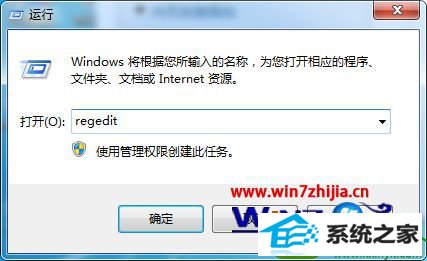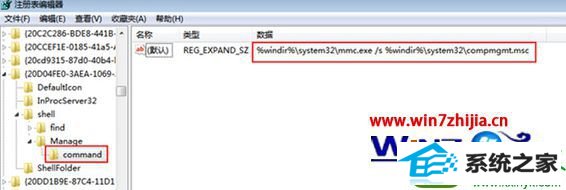今天和大家分享一下win10系统开机提示windows找不到文件或没有关联的程序问题的解决方法,在使用win10系统的过程中经常不知道如何去解决win10系统开机提示windows找不到文件或没有关联的程序的问题,有什么好的办法去解决win10系统开机提示windows找不到文件或没有关联的程序呢?小编教你只需要1、首先在win10系统下按win+R快捷键打开电脑的运行窗口,输入regedit并单击回车,回车打开注册表编辑器窗口; 2、在打开的注册表编辑器窗口中,依次定位到HKEY_CLAssEs_RooT/CLsid/{20d04FE0-3AEA-1069-A2d8-08002B30309d}/shell/Manage/command就可以了;下面就是我给大家分享关于win10系统开机提示windows找不到文件或没有关联的程序的详细步骤:: 1、首先在win10系统下按win+R快捷键打开电脑的运行窗口,输入regedit并单击回车,回车打开注册表编辑器窗口;
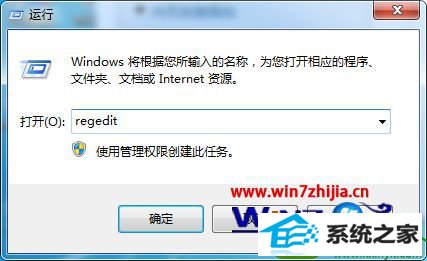
2、在打开的注册表编辑器窗口中,依次定位到HKEY_CLAssEs_RooT/CLsid/{20d04FE0-3AEA-1069-A2d8-08002B30309d}/shell/Manage/command;
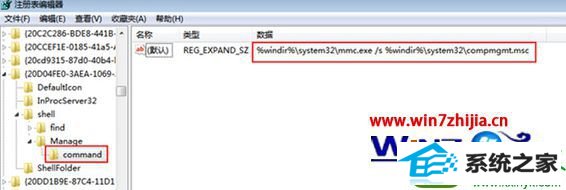
3、然后在右侧窗口中找到默认子键,双击打开该子键,然后将默认的值修改为%windir%/system32/mmc.exe /s %windir%/system32/compmgmt.msc,之后点击保存即可。
上面就是关于win10开机提示windows找不到文件或没有关联的程序的详细解决方法,有遇到的朋友们可以参照上面的步骤进行操作解决